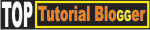Pada tulisan kali ini saya akan menuliskan tentang bagaimana membuat Link Download pada Blog. OK..!! Ternyata masih banyak yang menanyakan tentang bagaimana membuat Link Download pada Blog, Lalu bagaimana cara menyimpan filenya. Seperti bagaimana menyimpan file Ebook, bagaimana menyimpan file software, bagaimana menyimpan file video, dan file-file yang lain.
 Nah...., untuk memberi link download pada blog, berarti kita harus menyediakan tempat untuk file-file yang akan kita sajikan untuk di download pengunjung blog, ...betul ndak?. Sementara kalu kita menyimpan semua file seperti yang saya sebut diatas, akan terlalu makan tempat. Lalu kemudian, bagaimana kita bisa mengatasinya.
Nah...., untuk memberi link download pada blog, berarti kita harus menyediakan tempat untuk file-file yang akan kita sajikan untuk di download pengunjung blog, ...betul ndak?. Sementara kalu kita menyimpan semua file seperti yang saya sebut diatas, akan terlalu makan tempat. Lalu kemudian, bagaimana kita bisa mengatasinya.
Sebenyarnya kita bisa mengatasi hal itu dengan mudah. Kita bisa memanfaatkan fasilitas dokumen yang ada di google. kita bisa menyimpan file apa saja di dokumen google. Kita dengan mudah bisa meng-upload dan mendownloadnya kembali...... baik ya Paman Google....hehehehe.......
Kembali ke pokok permasalahan.....
Saya akan jelaska bagaimana cara kerjanya, agar kita bisa menyajikan yang terbaik pada pengunjung blog kita, dengan memberikan file,seperti : software,ebook, musik, video, atau apa saja terserah kita. Dan pengunjung bisa mendownloadnya, baik secara gratis atau berbayar, itu semau anda tentunya.
Nah..... tentunya anda harus login telebih dahulu di akun google. Setelah itu anda kembali ke halaman web google. Dimenu bar google sebelah atas anda klik menu "Selengkapnya" kemudian anda pilih menu "Documens", dan terbukalah halaman dokumen di akun google anda.
Sebelum anda meng-upload file anda, sebaiknya anda buat folder baru dan namai folder tersebut sesuai kebutuhan anda. Cara buat folder baru, anda liat di sebelah kiri atas anda klik "create new" dan pilih folder dan nada namai folder anda.
Kemudian kembali disebelah kiri atas (sebelah "create new" ), anda klik "upload" dan terbuka halaman baru. Kemudian di bawah sebelah kiri ada gambar folder bertuliskan "Destination folder" anda klik, pilih folder yang anda buat tadi. Dibagian tengah kiri ada tanda panah naik bertuliskan "select files to upload", silahkan anda klik dan akan muncul jendela Open file. Disitu anda cari file yang anda simpan di computer anda, yang akan anda upload, lalu klik "Open". Selanjutnya anda upload file anda dengan mengklik "Star upload" di bagian bawah tengah.
Tunggu sampai proses upload selesai. Kemudian anda kembali ke halaman dokumen google. Klik file yang sudah terupload tadi dan akan terbuka halaman baru. Disitu sudah ada file anda dan dibawahnya ada link "download". Silahkan anda Klik kanan mouse anda, pilih "copy link location", anda paste di notepad link nya lalu simpan.
Seperti ini linknya :
"https://docs.google.com/uc?id=0B_u1d8tXb3SdNmM4MzY3NWYtZGRlYi00ZTU5LThiODctMzQyYTlhYjJiOTBi&export=download&hl=en"
Nah.... proses mengupload file dan link selesai. Sekarang anda login di blog anda, pasang nama file yang akan di tampilkan yang nantinya bisa di download, dan nama itu bisa anda link dengan link yang anda simpan tadi.
Ok...!!! jadi dech..... sekarang anda bisa coba klik nama file tadi.......artinya anda siap download file tersebut.
Selamat mencoba dan Semoga bermanfaat.... Anda juga bisa berlangganan artikel-artikel terbaru dari saya, silahkan anda masukkan email pada forum Langganan Via Email yang ada disebelah kanan halaman ini. Jangan lupa luangkan waktu untuk beri komentar ya......, Terima kasih.  Nah...., untuk memberi link download pada blog, berarti kita harus menyediakan tempat untuk file-file yang akan kita sajikan untuk di download pengunjung blog, ...betul ndak?. Sementara kalu kita menyimpan semua file seperti yang saya sebut diatas, akan terlalu makan tempat. Lalu kemudian, bagaimana kita bisa mengatasinya.
Nah...., untuk memberi link download pada blog, berarti kita harus menyediakan tempat untuk file-file yang akan kita sajikan untuk di download pengunjung blog, ...betul ndak?. Sementara kalu kita menyimpan semua file seperti yang saya sebut diatas, akan terlalu makan tempat. Lalu kemudian, bagaimana kita bisa mengatasinya.






 Kamis, 28 Oktober 2010
| 17.40
Kamis, 28 Oktober 2010
| 17.40